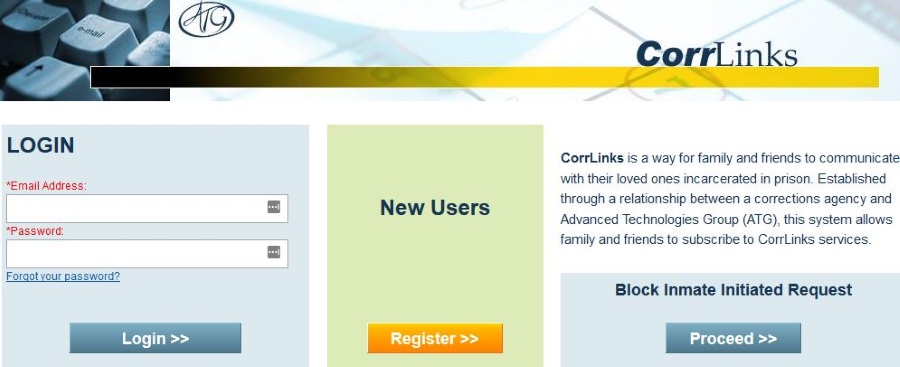Як створити папку в Google Docs
Документи Google — це чудовий безкоштовний текстовий редактор, і завдяки тому, що він є частиною екосистеми Google, він також чудово підходить для легкої співпраці з іншими користувачами Google.

Однак, працюючи в Документах Google, дуже важливо зберігати неймовірну організованість. Якщо ви цього не зробите, ви ризикуєте втратити важливі документи та витратити час на пошук речей, які ви могли б знайти одразу.
Щоб допомогти з організацією в Документах Google, ви хочете використовувати папки. Ви можете використовувати їх для організації за робочим місцем, концепцією, категорією тощо. Однак Документи Google не можуть самі створювати папки. Натомість ви насправді створюєте їх на Google Диску.
У цьому посібнику ми покажемо вам, як створити папку на Google Диску, щоб організувати ваші документи Google.
Як створити папку в Google Docs

Ви можете створити папку безпосередньо з документа в Документах Google або перейти на свій Google Диск, щоб створити нову папку. Обидва варіанти вимагають лише кількох кроків, тому кращий варіант повністю залежить від ваших особистих уподобань.
Створіть папку в Google Docs
Якщо ви перебуваєте в документі Google Docs, ви можете перейти до ключа папки поруч із заголовком вашого документа. Звідти вам надається можливість назвати нову папку або додати документ до існуючої. Якщо ви хочете додати до існуючої, клацніть на призначеній папці та виберіть «Перемістити», і документ буде розміщено в цифровому просторі зберігання.

Щоб створити нову папку, клацніть піктограму папки в нижньому лівому куті вікна, введіть назву для нової папки, підтвердьте, поставивши прапорець, а потім натисніть «Перемістити сюди».

Створіть папку на Google Диску
Коли ви перебуваєте на Google Диску, але не в якомусь конкретному документі, ви будете у списку всіх своїх файлів. Щоб упорядкувати їх, перейдіть у верхній лівий кут і виберіть кнопку «Новий». У цьому спадному списку виберіть «Папка». Назвіть папку, і вона з’явиться у вашому списку документів.

Список розміщує папки вище, ніж файли, тому майте це на увазі. У цьому меню у вас є кілька різних варіантів організації. Ви можете перетягувати свої дані поверх папок, і вони поміщатимуть їх туди. Або ви можете клацнути файл правою кнопкою миші та вибрати «Перемістити до», і він надасть список папок, у які можна перемістити документ.

Обидва працюють неймовірно швидко, і кожен із способів буде робити саме те, що вам потрібно: упорядковувати ваші файли та документи.
Керування папками Google Диска
Ви можете переміщати папки у підпапки, видаляти їх тощо. Щоб керувати папкою, просто клацніть на ній правою кнопкою миші та виберіть потрібний варіант зі спадного списку, що випадає.

Папки також полегшують обмін групами документів з іншими користувачами. Замість того, щоб ділитися кожним файлом окремо, ви можете створити папку, щоб складати різні документи та дозволяти іншим керувати нею. Подавши це посилання, користувачі з доступом можуть завантажувати нові документи, отримувати доступ до інших тощо.

Останні думки
Тепер, коли ви знаєте, як упорядкувати файли на Google Диску, переконайтеся, що ви витратили деякий час на визначення найкращого процесу для вас. Деякі люди люблять різні папки для всього, в той час як інші вважають за краще об’єднувати великі групи в одну папку з підпапками всередині.
У будь-якому випадку, фантастична система організації Диска Google надасть вам інструменти, щоб ваша робота рухалася вперед, а не витрачати час на пошук різних документів і файлів.